Xiaomi lanserade sin Android-TV-drivna digitalbox, Mi Box, i oktober förra året, och det har sett en hel del intresse från entusiaster överallt. Trots allt kommer lådan med stöd för 4K-streaming, HDR, Android TV 6.0, en Cortex A-53 fyrkärnig CPU klockad till 2,0 GHz, 2 GB RAM och 8 GB inbyggt flashlagring. Allt detta i ett vackert utformat paket till ett överkomligt pris till 69 $. Om du har köpt den lilla kraftfulla Mi Box, här är hur man ställer in och använder Android TV-rutan:
Notera: Även om detta är en uppsättning av Mi Box, bör processen vara densamma på nästan alla Android TV-lådor. Några av de förinstallerade apparna kan dock skilja sig.
Ställa in Android TV Mi Box: Förutsättningar
Du kan ansluta Android TV Mi Box till en TV via en vanlig HDMI-kabel. Du kan sedan ansluta strömförsörjningen för att börja ställa in Mi Box.
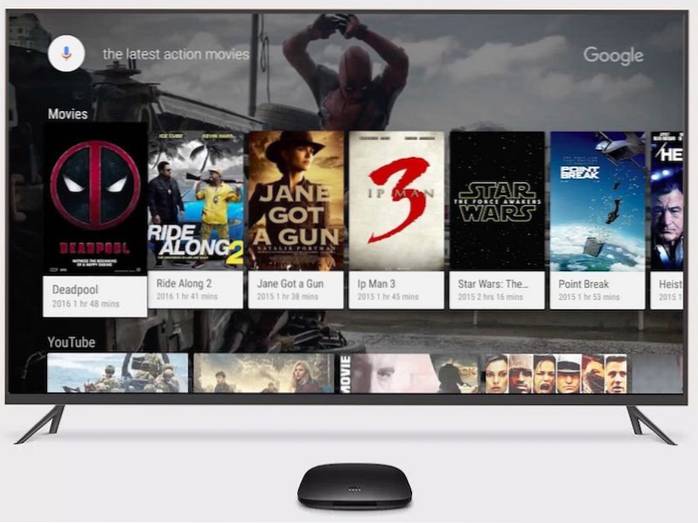
Innan du börjar konfigurera Mi Box finns det ett par saker som du behöver för att vara behändig. Dessa är baserade på de problem jag stod inför när jag ställde in Mi Box på en 1080p FHD TV. Så innan du ansluter din Mi Box till din TV, se till att du har följande inställningar:
- Ett WiFi-nätverk som inte kräver ytterligare inloggningar efter WiFi-lösenordet. Det är just därför WiFi i mitt arbete inte fungerade, och jag var tvungen att använda en hotspot från min iPhone.
- 2 AAA-batterier för fjärrkontrollen. Dessa ingår inte i paketet och måste köpas separat.
- A massa av tålamod när du anger lösenord när du loggar in på ditt WiFi-nätverk och medan du loggar in på ditt Google-konto.
Ställ in Mi Box
Att ställa in Mi Box är en ganska lätt uppgift, om du inte tar hänsyn till att ange lösenorden med en fjärrkontroll. När du har anslutit Mi Box till strömmen och till din TV med en HDMI-kabel handlar installationen faktiskt om att följa stegen som visas på skärmen. Men om du behöver lite mer hjälp, här är alla steg i detalj:
- Anslut din Mi Box till makten, och din TV med den medföljande HDMI-kabeln. Tryck på strömbrytaren på fjärrkontrollen för att slå på den. Du kommer att se Android Marshmallow-skärmen, följt av "Välkommen" skärm. Här kan du välj ditt språk.
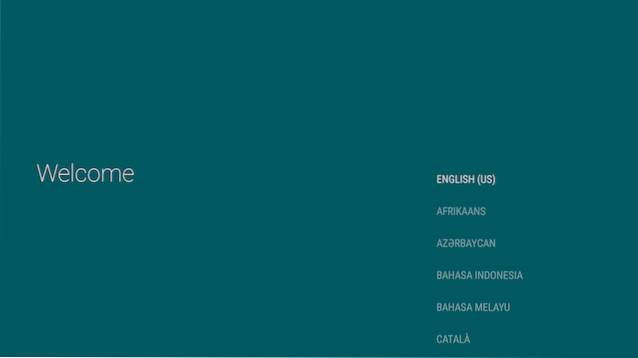
- Rutan frågar dig sedan om du har en Android-telefon eller surfplatta till hands för att slutföra installationen snabbt. Jag hade inte någon, så jag valde “Nej”. Men om du gör det kan du också välja ”Ja”.
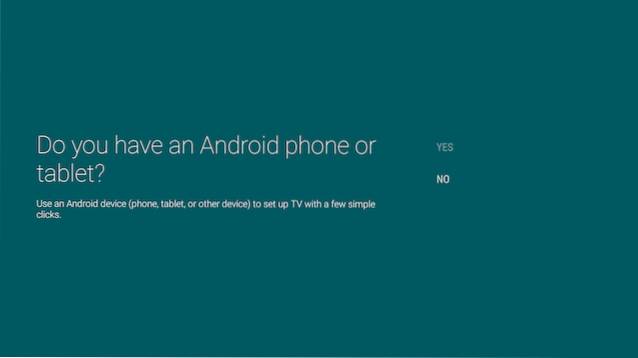
- Därefter måste du anslut Mi Box till ett WiFi-nätverk. Jag använde en hotspot från min iPhone. Om ditt WiFi-nätverk är säkert (det borde verkligen vara!), Ange lösenordet och fortsätt.
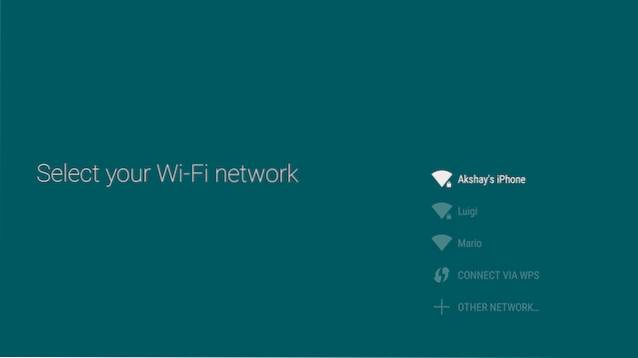
- Mi Box kommer sedan att ansluta till ditt WiFi-nätverk, och om anslutningen lyckas kommer den att försöka ansluta dig till Google. Du måste då logga in på ditt Google-konto, för att ställa in Android TV.
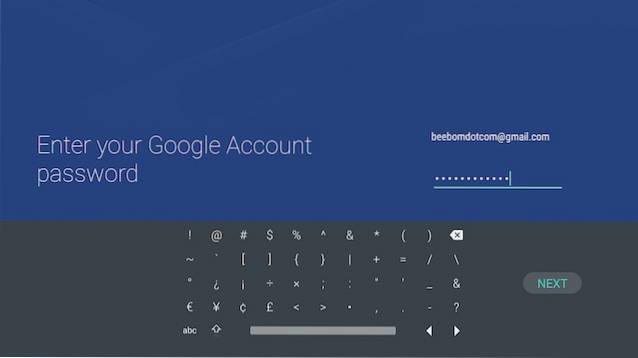
- Du måste då godkänner Googles användarvillkor, sekretesspolicy, etc. Du kommer också att ges möjlighet att aktivera platsåtkomst för appar, samt att skicka anonyma användningsdata till Google för att förbättra Android TV.
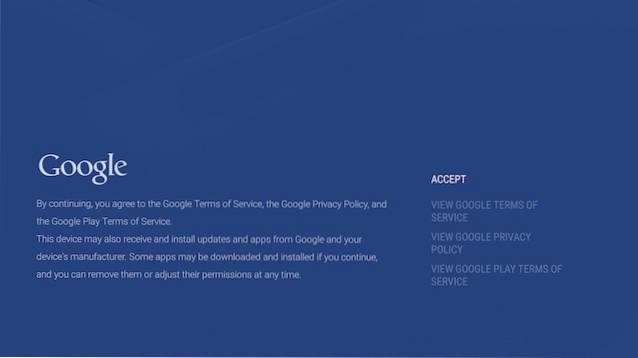
- Efter detta kommer installationen att vara klar och du kommer att tas till Android TV-gränssnittet.
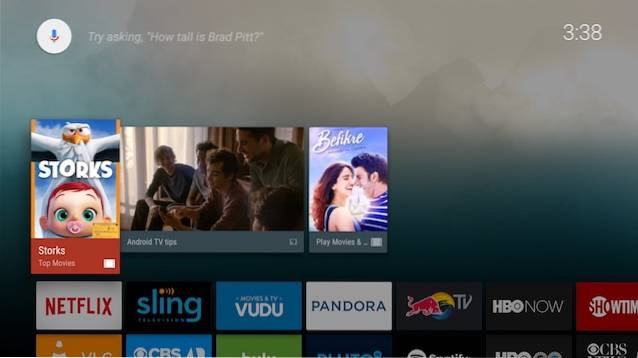
Det är i princip allt du behöver göra för att ställa in Mi Box och konvertera din HDTV till en Android TV.
Använda Android TV Mi Box: Förstå fjärrkontrollen
Nu när du har ställt in din Mi Box är det dags att förstå exakt hur man navigerar runt det vackra Android TV-gränssnittet. Fjärrkontrollen som levereras med Mi Box är ditt gränssnitt med din TV och det är viktigt att du förstår att det finns många knappar.

1. Knappen på toppen är strömknappen. Du kommer att använda detta för att sätta på din Mi Box och sätta den i vila.
2. Strax under det finns en cirkulär 4-vägs knapp som du kan använda för att navigera runt Android TV-gränssnittet och för att välja appar och menyalternativ.
3. Knappen mitt på navigeringsknappen är vad du kommer att använda välj det markerade alternativet, starta appar, etc..
4. Under det finns det tre knappar, det är vad de gör (från vänster till höger):
- Tillbakaknapp: Du kan använda den här knappen för att gå tillbaka i menyer och ut ur appmenyer.
- Hemknapp: Du kan när som helst trycka på den här knappen för att gå direkt till Android TV: s hemgränssnitt, oavsett var du är.
- Mic-knapp: Du kan använda den här knappen för att aktivera mikrofonen och söka efter TV-program, filmer, leta upp information på Google och göra mycket mer på din Android TV. Förresten, den mikrofonen är på botten på fjärrkontrollen.
5. De sista två knapparna är Höj volymen, och Sänk volymen knappar, vilket borde vara ganska självförklarande.
Notera: Du kan använda ström + volym ned-knappen för att ta skärmdumpar på din Mi TV.
Mi Box Android TV: Gränssnitt
Mi Box kör Android 6.0 Marshmallow, och gränssnittet i sig är ganska lätt att navigera och förstå. Det finns en rad föreslagna filmer att titta på, följt av ett antal streamingtjänster som du kan använda på din Android TV.
Mi Box levereras med välkända streamingappar som Netflix, Sling, HBO NU, Hulu, etc., och om du använder dessa tjänster kan du helt enkelt logga in på din Android TV och börja titta på.
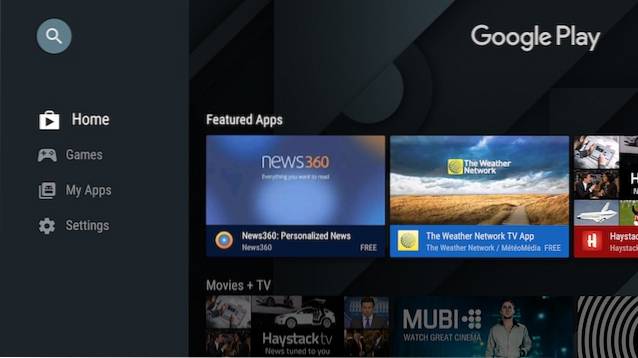
Detta följs av lista över appar som ingår i din Android TV. Du kommer att se de vanliga misstänkta här, som YouTube, Google Play Store, Play Music och andra, med inställningar, och WiFi-alternativ i slutet.
Nästan varje Android-app kan installeras på en Android TV, antingen från Play Store eller genom sidladdning. Men inte alla Android-appar fungerar bra om den inte är optimerad för TV-gränssnittet.
Sammanfattningsvis är Android TV-gränssnittet lätt att navigera och förstå, med väldefinierade sektioner, stora, väldesignade plattor för apparna och en övergripande flytande prestanda.
SE OCH: 15 bästa appar för Android TV du borde använda
Ställ in och använd Android TV Mi Box med din TV
Android TV Mi Box är definitivt ett bra sätt att konvertera din tråkiga gamla TV till en smart TV som drivs av Android. Dessutom, med specifikationer som Mi Box kan skryta med, och ett pris som inte är för tungt på plånboken för den funktionalitet den ger, är Mi Box definitivt något du bör överväga att få om du är intresserad av Android TV. Eftersom Mi Box ansluts till WiFi kan du enkelt titta på YouTube-videor, strömma dina favorit-TV-program från Netflix och också köpa filmer från Google Play Filmer. Mi Box är verkligen en fantastisk Android TV-upplevelse, i ett litet, lätt att älska paket.
Som alltid vill vi veta dina tankar om Android TV, Mi Box, liksom dina tankar om hur det ser ut och fungerar. Låt oss veta i kommentarfältet nedan.
 Gadgetshowto
Gadgetshowto


